WhatsApp, una de les aplicacions de missatgeria més populars en lactualitat, amaga multitud de eines i opcions que molts usuaris desconeixen, però que resulten de gran utilitat pel nostre dia a dia. Una és la possibilitat de canviar el nostre número de telèfon sense perdre els nostres missatges o xats i que no sigui necessari crear un nou compte per haver de configurar tot de nou, fins i tot els nostres contactes, de vegades, centenars. Per això, us mostrem com accedir a una opció que ens permetrà canviar el nostre número de telèfon associat al nostre compte de WhatsApp sense perdre els nostres missatges o xats.
Com canviar el teu número de telèfon de WhatsApp
Abans de començar amb els diferents passos que cal seguir, hem de tenir en compte diversos aspectes. I és que si seguim aquest mètode, en canviar de número de telèfon no perdrem ni els nostres missatges ni els nostres contactes; fins i tot podrem enviar un missatge d'avís als nostres contactes amb el nostre canvi de número.
També hem de tenir clar que des del moment de canviar de número, els nostres contactes ja no ens veuran a les llistes de contactes de WhatsApp; això sí, tota la informació del nostre compte passarà del número antic al nou. Això sí, és essencial que realitzem aquest procés des del número antic de mòbil abans de començar a fer servir el nou per no perdre tota la nostra informació associada abans del procés de migració. Comencem!
El primer pas és obrir l'aplicació de WhatsApp i accedir al menú de configuració de l'app a través del icona dels tres punts situat a la part superior dreta de la pantalla. Es desplegarà un menú amb diverses opcions; hem d'accedir a Ajustaments, l'entrada situada al final de la llista. Així entrarem a les opcions de configuració de l'aplicació.
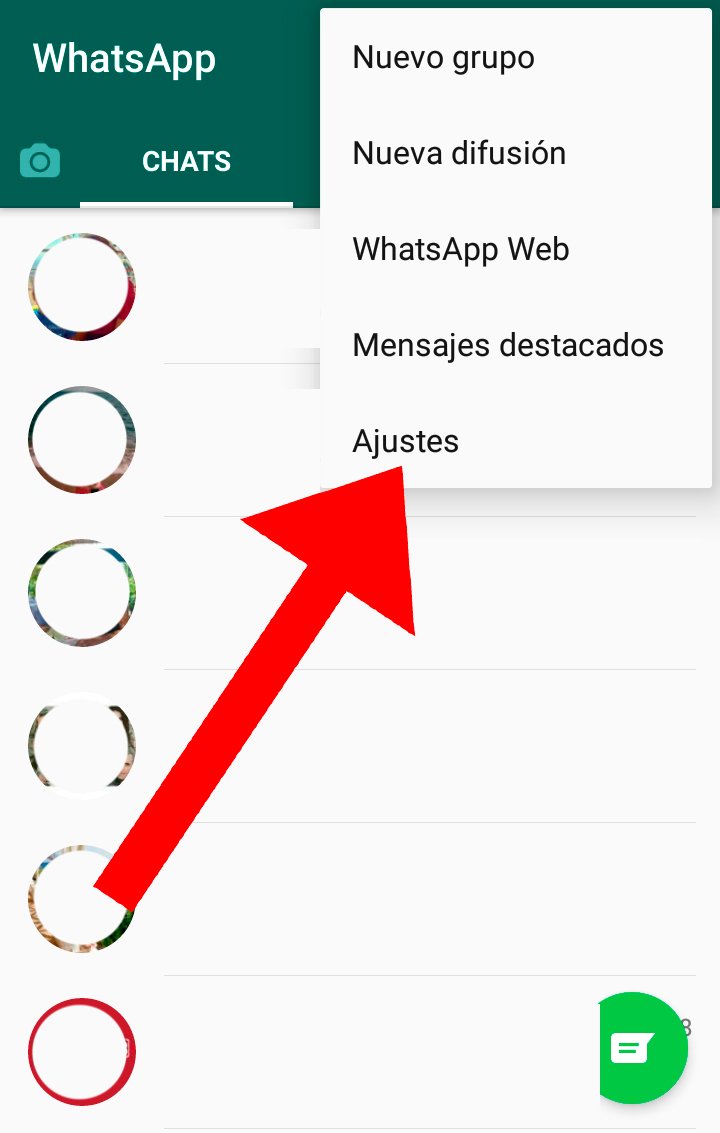
Un cop estiguem al menú de Ajustaments hem d'obviar la resta d'entrades del menú i prémer sobre la nostra imatge de perfil, la fotografia situada entre Perfil i el nostre nom d'usuari.
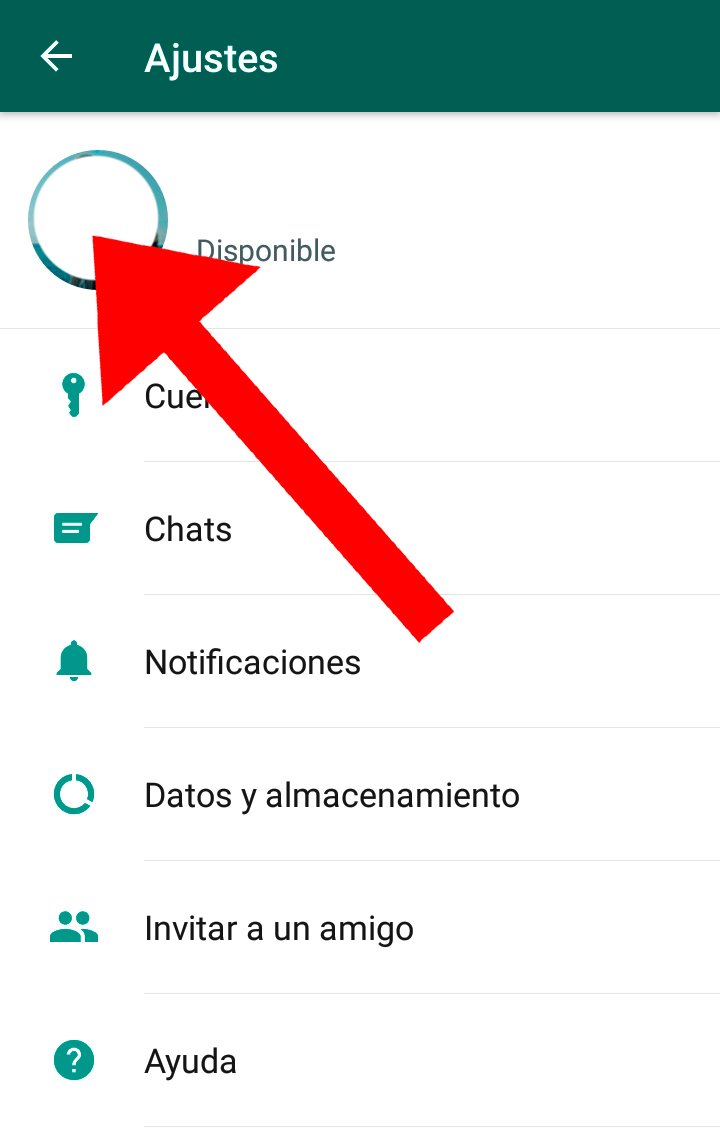
Així entrarem al nostre perfil de WhatsApp, menú on podrem realitzar diversos ajustaments relacionats amb el nostre compte, com ara canviar la foto de perfil, el nostre nom o la nostra descripció. Tot i que el que veritablement ens importa ara és canviar el número de telèfon; per això, prem sobre el número de telèfon que apareix a la pantalla, cosa que ens permetrà iniciar el procés de migració.
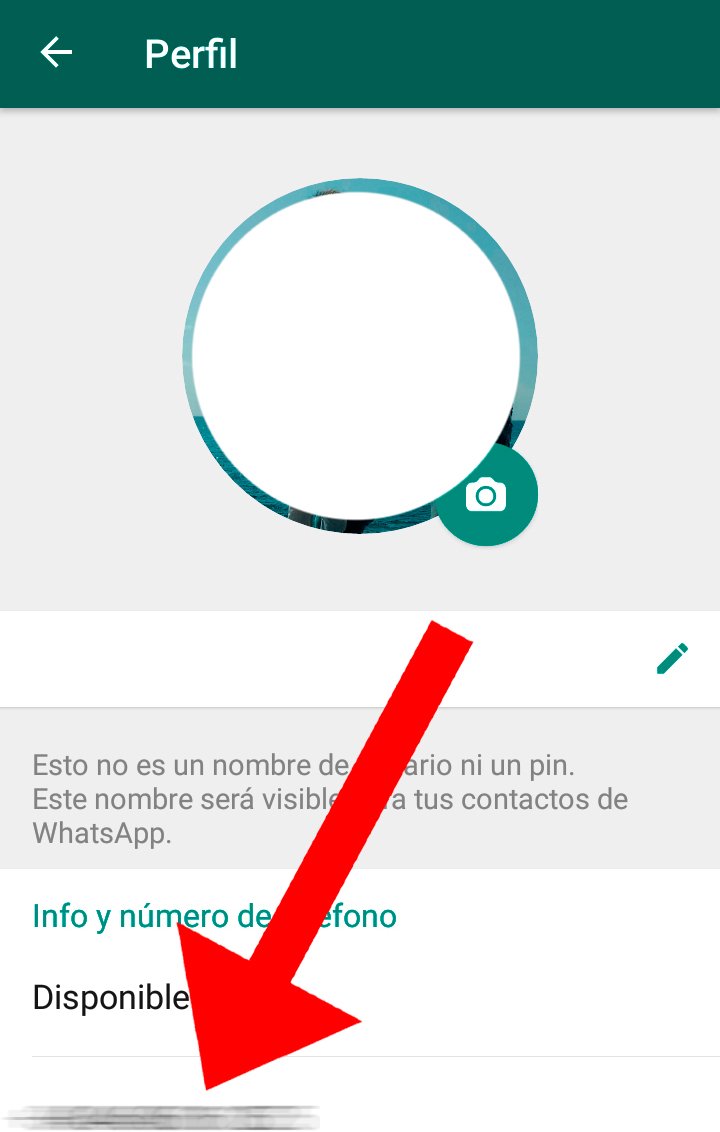
La següent pantalla serà només informativa sobre el procés; prem sobre Següent a través de la icona situada a la part superior dreta de la pantalla.
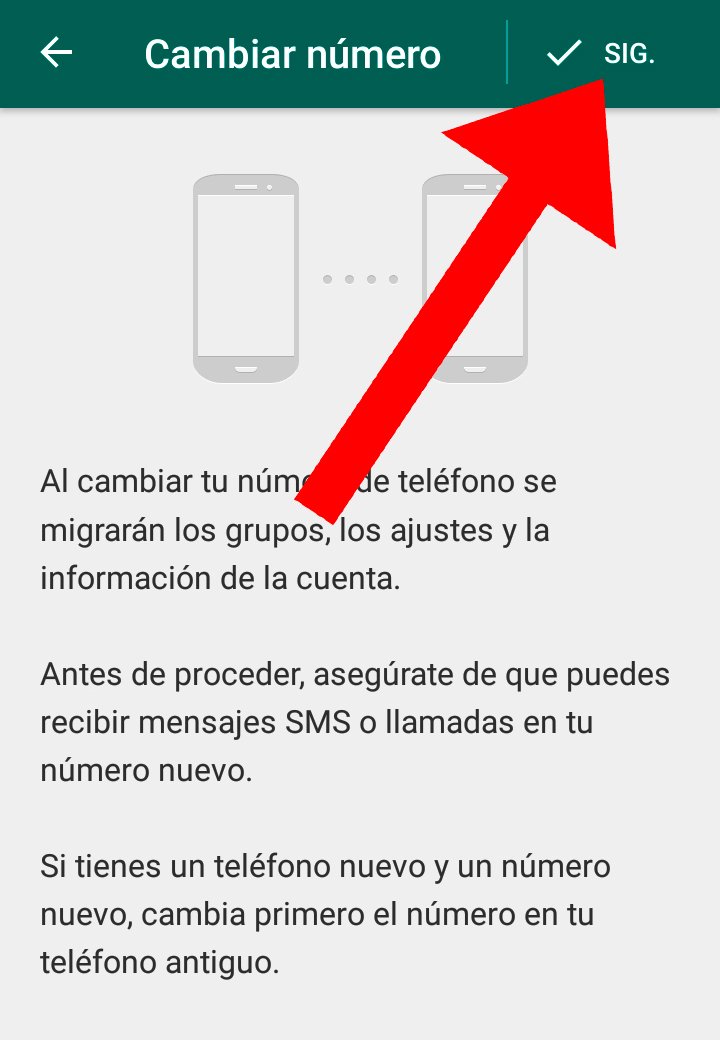
Ara ja podrem introduir tant el nostre número de telèfon actual com el nou, a les caselles superior i inferior, respectivament. Un cop haguem completat ambdues entrades hem de prémer Següent a través de la icona situada a la part superior dreta de la pantalla.
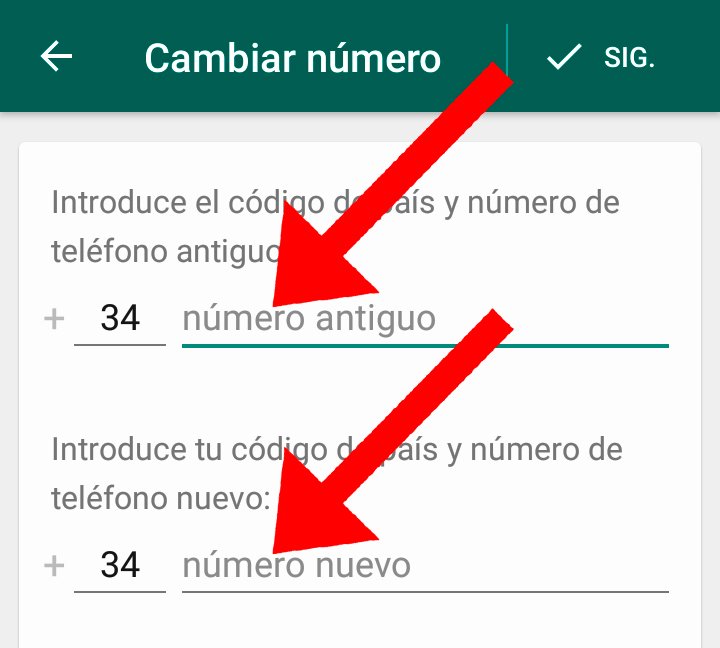
La darrera pantalla ens permetrà confirmar tot el procés a través de la icona OK situat a la part superior dreta de la pantalla; abans podrem activar l'opció Notificar als meus contactes mitjançant l'interruptor de la dreta, perquè així els nostres contactes rebin el nostre número nou i puguin seguir en contacte sense problema. Un cop hàgim acabat, WhatsApp haurà canviat el nostre número de telèfon.
